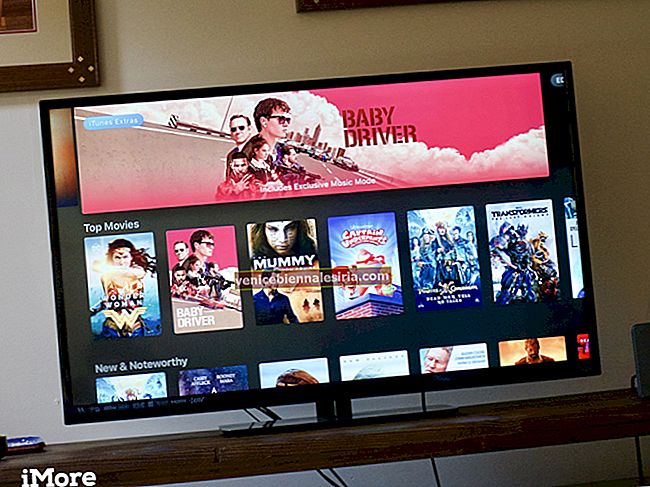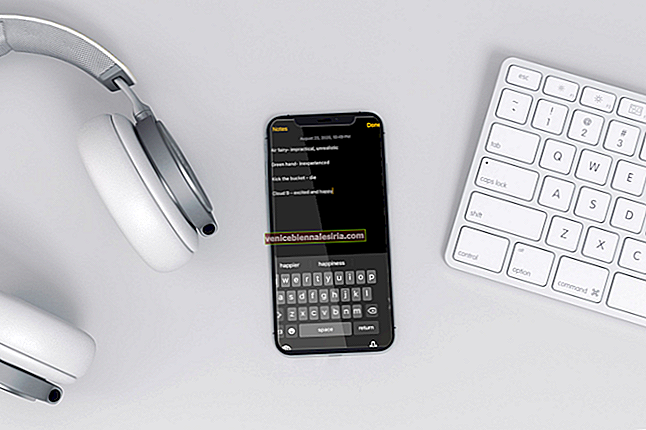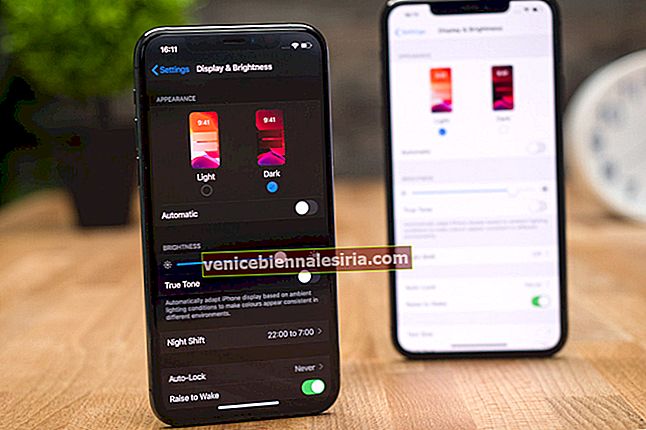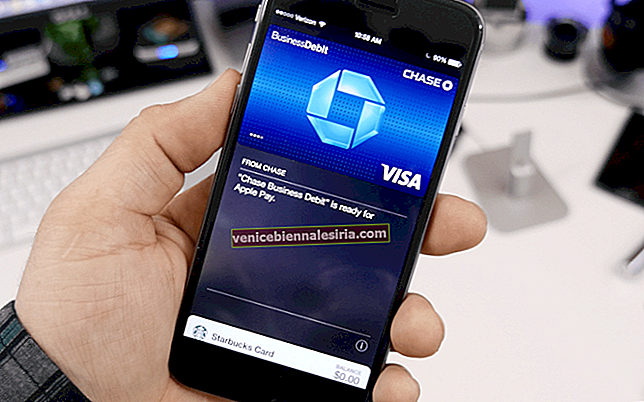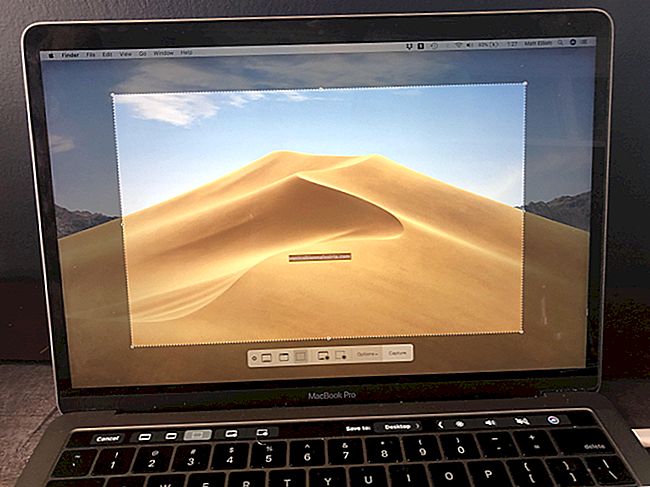Mengambil tangkapan skrin di Apple TV baru tidak semudah itu. Oleh itu, paling tidak mungkin untuk mengambilnya kerana versi Apple TV sebelumnya tidak menyokongnya. Apple TV 3 tidak mempunyai fungsi untuk mengambil tangkapan skrin.
Terima kasih kepada Apple, Apple TV 4 terbaru menyokong pengambilan tangkapan skrin. Seperti yang dinyatakan sebelumnya, tidak semestinya mengambil tangkapan skrin di Apple TV 4. Anda memerlukan Mac dan kabel USB-C hingga USB jenis-A. Terdapat dua cara berbeza untuk mengambil tangkapan skrin di Apple TV4: Dengan menggunakan Xcode dan tanpa menggunakan Xcode. Mari kita periksa kedua-dua cara.
Cara Mengambil Tangkapan Skrin di Apple TV Menggunakan Xcode
Langkah 1. Langkah pertama dan terpenting adalah memasang Xcode pada Mac anda.
Langkah # 2. Sambungkan Apple TV anda ke televisyen.
Langkah # 3. Sekarang sambungkan Mac anda ke Apple TV menggunakan kabel USB-C ke USB jenis-A.
Langkah # 4. Buka Xcode pada Mac anda.
Langkah # 5. Pada Xcode, klik pada menu Windows .
Langkah # 6. Sekarang klik pada Peranti , dan pilih Apple TV dari senarai peranti.
Langkah # 7. Sekarang klik pada Ambil Tangkapan Skrin.
Voila! Tangkapan skrin yang baru anda ambil akan disimpan di Mac anda dalam folder desktop. Secara lalai, resolusi tangkapan skrin anda adalah 1920 × 1080; tanpa mengira resolusi yang telah anda tetapkan di paparan anda.
Cara Mengambil Tangkapan Skrin di Apple TV Tanpa Xcode
Proses ini akan tetap sama untuk rakaman video serta mengambil tangkapan skrin dari Apple TV4. Proses ini menggunakan aplikasi QuickTime asli Mac.
Langkah 1. Buka pemain QuickTime pada Mac anda.
Langkah # 2. Sambungkan TV ke Mac anda menggunakan kabel USB-C ke USB .
Langkah # 3. Sekarang di Mac anda dalam pemain QuickTime, pergi ke menu Fail dan pilih Rakaman Filem Baru .
Langkah # 4. Klik pada ikon "v" yang terletak berhampiran butang rekod kelabu dan merah.
Langkah # 5. Dari senarai pilihan yang tersedia, pilih Apple TV untuk kedua-duanya: Kamera dan Mikrofon .
Langkah # 6. Anda sekarang akan melihat suapan Apple TV anda di skrin Mac anda.
Langkah # 7. Klik butang rakaman untuk memulakan rakaman video.
Langkah # 8. Untuk mengambil tangkapan skrin, tekan Command-Shift-4 , kemudian tekan bar ruang . Ini sehingga menghidupkan kursor anda ke ikon kamera.
Langkah # 9. Letakkan kursor anda di tingkap, sehingga bar tajuk dan antara muka rakaman hilang.
Langkah # 10. Sekarang klik pad jejak atau tetikus untuk mengambil tangkapan skrin.
Itu sahaja.
Kongsi tangkapan skrin Apple TV anda dengan kami di laman media sosial kami (Facebook, Twitter dan Google Plus) atau di kotak komen yang diberikan di bawah.